برنامج نقل الصور من ايفون الى ايفون
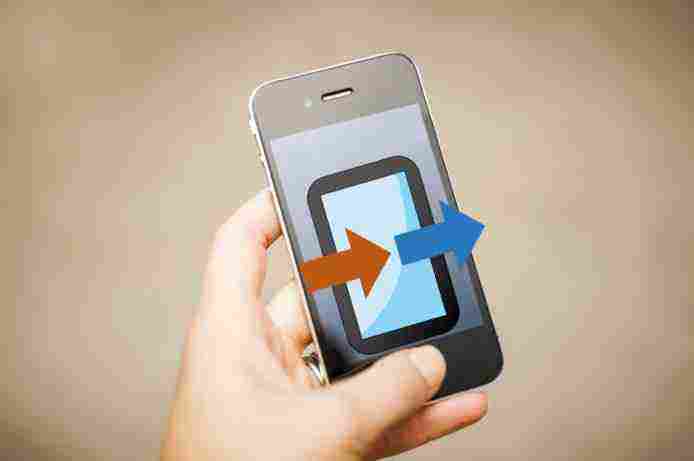
برنامج نقل الصور من ايفون الى ايفون
برنامج نقل الصور من iPhone إلى iPhone نحتاج غالبًا إلى نقل الصور وجهات الاتصال من iPhone القديم إلى iPhone الجديد ، لأنها تحمل ذكرياتنا وتشارك لحظات سعيدة ، وفي بعض الأحيان نحتاج إلى نقل الصور وجهات الاتصال من iPhone إلى iPhone الجديد. مشاركة وإرسال الصور إلى صديق. iPhone في هذا المقال ، سنناقش عدة برامج تستخدم لنقل الصور من iPhone إلى iPhone ، إلى جانب شرح لمزايا هذه البرامج.
من خلال قراءة هذا المقال ، تعرف على كيفية إغلاق iPhone
برنامج لنقل الصور من الأيفون إلى الأيفون
هناك العديد من الطرق والبرامج الحديثة التي يمكنك من خلالها نقل الصور من iPhone إلى آخر ، وإليك بعض منها:
ابحث عن طريقة يمكنك من خلالها تنسيق iPhone من خلال قراءة هذا المقال: كيفية تنسيق iPhone عند قفله باستخدام iCloud وبدون جهاز كمبيوتر
استخدم TouchCopy لنقل الصور من iPhone إلى iPhone
ميزات TouchCopy
- يعد TouchCopy أسهل طريقة لنقل الصور من iPhone إلى آخر.
- TouchCopy هو البرنامج الوحيد الذي تحتاجه لربط جهاز iPhone بجهاز الكمبيوتر الخاص بك.
- يمكن لمستخدميه نسخ جميع أنواع البيانات بما في ذلك الموسيقى والرسائل والصور وجهات الاتصال وما إلى ذلك.
- كما يسمح لمستخدميه بنسخ الصور وإرسالها عبر الرسائل القصيرة ورسائل الوسائط المتعددة و iMessage!
- يمكنك استخدام TouchCopy على جهاز الكمبيوتر أو الكمبيوتر المحمول دون الاتصال بالإنترنت.
- باستخدام هذا البرنامج ، لن تحتاج إلى استخدام iCloud.
- يتم تنزيل البرنامج مجانًا.
كيفية استخدام Touchcopy
تعرف على كيفية إصلاح مشكلة عدم استجابة شاشة iPhone للمس من خلال قراءة هذا المقال: شاشة iPhone لا تستجيب لمشكلة اللمس (الأسباب وكيفية إصلاحها)
iCloud هو أفضل برنامج لنقل الصور من iPhone
- iCloud هو أفضل برنامج لنقل الصور من iPhone إلى iPhone يمكنه الوصول إلى أي بيانات مخزنة في البرنامج على أي جهاز باستخدام نفس معرف iPhone.
- يتطلب هذا البرنامج اتصالاً بالإنترنت للوصول إلى الصور أو تحميلها على iCloud ولديه مساحة محدودة.
- عند التسجيل في iCloud ، تحصل على مساحة خالية تبلغ 5 جيجابايت.
- وإذا كنت بحاجة إلى مناطق إضافية أخرى من البرنامج ، فسيلزم اشتراك شهري.
كيفية نقل الصور من iPhone باستخدام iCloud.
- من جهاز iPhone القديم ، انتقل إلى الإعدادات ، ثم (اسمك) ، ثم iCloud ، وأخيراً الصور.
- لا تنس تشغيل iCloud Photo Entry.
- اختر إما ((تحسين تخزين iPhone) أو (تنزيل والاحتفاظ بالنسخ الأصلية.
- سيبدأ iPhone في تحميل الصور على iCloud.
- بمجرد الانتهاء من ذلك ، اسمح لـ iCloud Photos على iPhone الجديد.
- على جهاز iPhone الجديد ، افتح تطبيق الصور ، ثم اضغط على كل الصور لرؤية كل صورك على iCloud.
- إضغط هنا للتحميل يضيف
تعرف على كيفية إصلاح مشكلة الصوت على iPhone من خلال قراءة هذا المقال: مشكلة الصوت على iPhone عند الاتصال
استخدم iTunes لنقل صور iPhone إلى iPhone
- يعد استخدام iTunes أحد أصعب الطرق وأكثرها تعقيدًا لنقل الصور من iPhone.
- يمكنك فقط نقل الصور من iPhone Camera Roll (وليس صور iCloud والصور التي تمت مزامنتها مع أجهزة الكمبيوتر والصور المشتركة).
- قد تؤدي مزامنة الصور من iTunes إلى الكتابة فوق مكتبة الصور الموجودة على iPhone ، مما يتسبب في فقد الصور في حالة عدم وجود نسخة احتياطية.
- إذا قمت بإيقاف تشغيل iCloud Photos على iPhone الخاص بك ، فسيتم حذف جميع الصور المخزنة في iCloud ولكن ليس على الهاتف.
كيفية استخدام اي تيونز
- قم بتوصيل جهاز iPhone القديم بجهاز الكمبيوتر الخاص بك باستخدام كابل USB.
- اضغط على التشغيل التلقائي ، ثم اضغط على استيراد الصور ومقاطع الفيديو.
- اختر وجهة لصور iPhone ، ثم انقر فوق استيراد.
- قم بتوصيل جهاز iPhone بجهاز Mac الخاص بك باستخدام كابل USB.
- قم بتشغيل iPhoto ، وحدد الصور التي تريد نقلها ، واضغط على استيراد.
- قم بتوصيل جهاز iPhone الجديد بجهاز الكمبيوتر الخاص بك.
- قم بتشغيل iTunes.
- انقر على أيقونة جهازك.
- انقر فوق عنوان “الصور”.
- تحقق من مزامنة الصور واختر تطبيقًا أو مجلدًا.
- انقر فوق تطبيق.
- إضغط هنا للتحميل يضيف
اقرأ هذه المقالة لمعرفة كيفية تشغيل iPhone على التلفزيون: 3 طرق لتشغيل iPhone على التلفزيون باستخدام سلك الشاحن
في نهاية هذا المقال ، قدمنا لكم برنامجًا لنقل الصور من iPhone إلى iPhone مع شرح وافٍ للعديد من هذه البرامج وشرح للفوائد التي تحصل عليها من استخدامها.